
Drucken über einen Hot Folder
Starten Sie den Explorer.
Geben Sie in der Adressleiste die IP-Adresse des Systems wie folgt ein und drücken Sie dann die [Eingabetaste].
\\<IP-Adresse des Systems>
Beispiel für die IP-Adresse des Systems 192.168.1.20:
\\192.168.1.20
Ausführliche Informationen zur Überprüfung einer IP-Adresse finden Sie im Bildschirm [Bedienerprogramm] - [Administratoreinstellung] - [Netzwerkeinstellung] - [NIC-Einstellung] - [TCP/IP Setting].

Die Liste der Hot-Folder wird angezeigt.
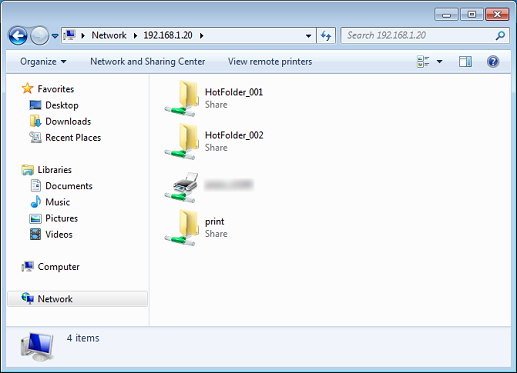
Kopieren Sie die zu druckende Datei (per Drag & Drop) in den Hot Folder.
Beispiel: Kopieren der Datei (per Drag & Drop) in den "HotFolder_001".
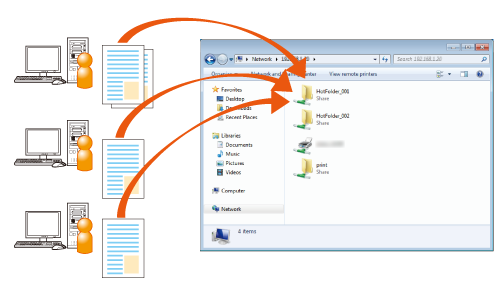
Der Druckauftrag wird automatisch gedruckt.
Wenn die Zugriffsauthentifizierung auf den Hot Folder eingestellt ist, greifen Sie mit einer der folgenden Methoden auf den Hot Folder zu:
(1)
i. Klicken Sie nacheinander auf [Start] - [Systemsteuerung] - [Benutzerkonten und Jugendschutz] - [Benutzerkonto] - [Eigene Anmeldeinformationen verwalten] - [Windows-Anmeldeinformationen hinzufügen].
ii. Geben Sie die Adresse des Systems, den Benutzernamen und das Kennwort ein und klicken Sie dann auf [OK].
(2)
i. Klicken Sie auf den Hot Folder, der für den Druck verwendet werden soll. Wenn nach dem Klicken das Zugriffsdialogfeld angezeigt wird, melden Sie Ihren Computer ab und klicken dann auf den Hot Folder, der für den Druck verwendet werden soll.
ii. Wenn das Dialogfeld [Windows-Sicherheit] angezeigt wird, geben Sie den [Benutzernamen] und das [Kennwort] ein und klicken dann auf [OK].
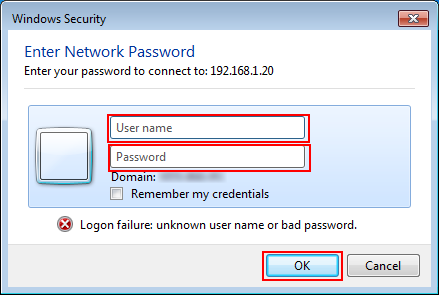
Es können mehrere Benutzer gleichzeitig auf den Hot-Folder zugreifen.
Bis zu 1.000 Druckaufträge (Dateien) können in einen Hot-Folder kopiert werden.
Zum Überprüfen des Druckauftrags, der zum Hot-Folder gesendet wurde, oder der Sendeparameter des Druckauftrags drücken Sie auf [Controller] im Bildschirm [GERÄT] und drücken Sie dann nacheinander auf [Jobliste] - [Hot-Folder-Liste]. Ausführliche Informationen finden Sie unter Jobliste: Prüfen oder Koordinieren von Jobs.
Wenn die Option [Speichern] unter [Gedruckte Datei löschen] im Bildschirm [Ordnereinstellung] ausgewählt ist und der Druckauftrag ausgegeben wird, werden die kopierten Dateien zum Unterordner [Fertig] im Hot-Folder kopiert.